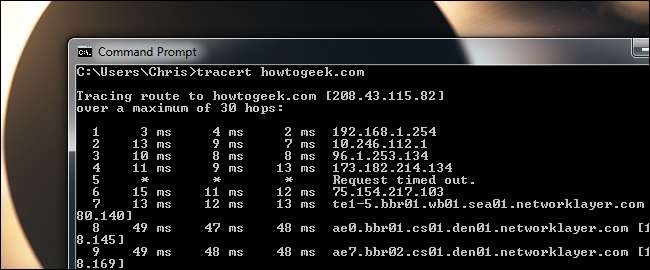
Traceroute - це інструмент командного рядка, що входить до складу Windows та інших операційних систем. Поряд з командою ping, це важливий інструмент для розуміння проблем з підключенням до Інтернету , включаючи втрату пакетів і велику затримку.
Якщо у вас виникають проблеми з підключенням до веб-сайту, traceroute може повідомити вам, де проблема. Це також може допомогти візуалізувати шлях проходження трафіку між вашим комп’ютером та веб-сервером.
Як працює Traceroute
Коли ви підключаєтесь до веб-сайту - скажімо, howtogeek.com - трафік повинен пройти через декількох посередників, перш ніж потрапити на веб-сайт. Трафік проходить через ваш локальний маршрутизатор, маршрутизатори вашого Інтернет-провайдера, у великі мережі тощо.
Traceroute показує нам шлях, який проходить трафік до веб-сайту. Він також відображає затримки, що виникають на кожній зупинці. Якщо у вас виникли проблеми з доступом до веб-сайту, і цей веб-сайт працює належним чином, можливо, є проблема десь на шляху між вашим комп’ютером та серверами веб-сайту. Traceroute покаже вам, де ця проблема.
Ми використали traceroute, щоб пояснити - і продемонструвати - який надає послугу Інтернету для вашого постачальника послуг Інтернету .
Якщо говорити більш технічно, traceroute надсилає послідовність пакетів, використовуючи протокол ICMP (той самий протокол, що використовується для команди ping.) Перший пакет має час до життя (також відомий як TTL, або обмеження стрибків) 1, другий пакет має TTL 2, і так далі. Кожного разу, коли пакет передається на новий маршрутизатор, TTL зменшується на 1. Коли він досягає 0, пакет відкидається, і маршрутизатор повертає повідомлення про помилку. Відправляючи пакети таким чином, traceroute гарантує, що кожен маршрутизатор у шляху відкине пакет і надішле відповідь.
Як користуватися Traceroute
Traceroute запускається з командного рядка або вікна терміналу. У Windows натисніть клавішу Windows, введіть Командний рядок і натисніть Enter, щоб запустити одну.
Щоб запустити traceroute, запустіть команду tracert, а потім адресу веб-сайту. Наприклад, якщо ви хочете запустити трасування маршруту на How-To Geek, ви запустите команду:
tracert howtogeek.com
(На Mac або Linux запустіть traceroute howtogeek.com натомість.)
Ви поступово побачите форму маршруту, коли ваш комп’ютер по дорозі отримує відповіді від маршрутизаторів.
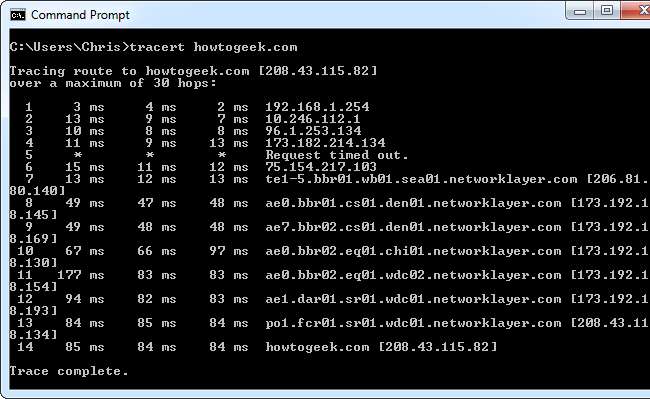
Якщо запустити трасування маршруту для іншого веб-сайту - зокрема, веб-сайту, розміщеного в іншому регіоні світу - ви побачите, як шляхи відрізняються. Перші "стрибки" такі самі, як трафік потрапляє до вашого провайдера, тоді як пізніші стрибки відрізняються від того, як пакети йдуть в інше місце. Наприклад, нижче ви можете побачити пакети, що прямують до Baidu.com у Китаї.

Розуміння результату
Основна ідея сама собою пояснюється. Перший рядок представляє ваш домашній маршрутизатор (припускаючи, що ви за маршрутизатором), наступні рядки - вашого провайдера, а кожен рядок нижче - маршрутизатор, який знаходиться далі.
Формат кожного рядка такий:
Перехід RTT1 RTT2 RTT3 Доменне ім'я [IP Address]
- Перехід: всякий раз, коли пакет передається між маршрутизатором, це називається "стрибком". Наприклад, у вихідних даних ми бачимо, що для того, щоб дістатися до серверів How-To Geek з мого поточного місцезнаходження, потрібно 14 стрибків.
- RTT1, RTT2, RTT3: це час зворотного рейсу, який потрібен пакету, щоб дістатися до стрибка і назад до вашого комп’ютера (в мілісекундах). Це часто називають затримкою, і це те саме число, яке ви бачите при використанні ping. Traceroute надсилає по три пакети кожному стрибкові та відображає їх кожного разу, тож ви маєте уявлення про те, наскільки послідовна (або суперечлива) затримка. Якщо в деяких стовпцях ви бачите знак *, ви не отримали відповіді - що може свідчити про втрату пакетів.
- Доменне ім’я [IP Address]: Ім'я домену, якщо воно доступне, часто може допомогти вам побачити місцезнаходження маршрутизатора. Якщо це недоступно, відображається лише IP-адреса маршрутизатора.
Тепер ви зможете використовувати команду tracert і зрозуміти її результати.







